Как сделать ссылку на репост в ВК (ВКонтакте): с компьютера, телефона
Здравствуйте, уважаемые читатели! Сегодня я расскажу вам о том, как сделать ссылку на репост в ВК с компьютера или мобильного телефона и покажу, как найти специальный код для вставки постов из ВКонтакте к себе на сайт. Уверен, если вы часто работаете с социальными сетями, то данная информация будет очень полезна.
Итак, зачем еще данная информация может вам пригодиться:
- Если нужно поделиться сообщением с человеком, который не пользуется ВКонтакте;
- Если вы человек, который занимается взаимным пиаром в группах: даёте ссылку на рекламную запись, а откуда уже делается репост;
- Если нужно выложить пост, опрос, голосование на сторонние ресурсы: свой блог, на форум и т.д.;
А теперь давайте разберемся, как всего этого добиться.
Содержание
- Как сделать ссылку на репост с компьютера
- Как получить ссылку на репост в ВК со смартфона
- Получаем ссылку на репост и код для импорта на сайт
- Заключение
Как сделать ссылку на репост с компьютера
Получить ссылку на репост с ПК очень просто. Для этого зайдите на свою стенку или в новостную ленту и найдите новость, адрес которой хотите получить. Затем, найдите время, когда запись была опубликована и нажмите на него.
Для этого зайдите на свою стенку или в новостную ленту и найдите новость, адрес которой хотите получить. Затем, найдите время, когда запись была опубликована и нажмите на него.
Пост откроется в дополнительном «окошке», а в адресной строке вы получите ссылку на новость.
Скопируйте её и вставьте на свой сайт, скиньте друзьям. По сути — это и есть искомый адрес (он же прямая ссылка) на новость.
Если вы сделали репост на свою страницу, то, скорее всего вам нужен адрес, который покажет, что пост находится именно у вас. Для этого зайдите в профиль, пролистайте до нужной записи, на которую хотите получить ссылку и опять же нажмите на дату под именем справа от аватарки.
А теперь остается за малым. Как и в предыдущем случае — откроется новое «окошко», из адресной строки которого мы копируем прямую ссылку на пост и отправляем её всем, кому нужно. Ну, либо публикуем на своем сайте. Хотя, для этого лучше воспользоваться другим методом, который я опишу в конце.
Вам может быть интересно — «Как накрутить репосты ВКонтакте?».
Как получить ссылку на репост в ВК со смартфона
Получить ссылку с мобильного телефона еще проще, чем с компьютера. Для этого перейдите к записи, на которую нужно получить URL и нажмите в правом верхнем углу три вертикальные точки.
Выберете пункт «Скопировать ссылку».
Готово! Теперь можно её рассылать всем друзьям и знакомым.
Вам может быть интересно — «Заработок в интернете для новичков: популярные, а главное проверенные способы и их особенности».
Получаем ссылку на репост и код для импорта на сайт
Есть еще одна возможность, которая, на мой взгляд, самая удобная. Она отлично подойдет вебмастерам, которые хотят проводить опросы, голосования или делиться новостями со своими читателями у себя на сайте.
Для начала нажмите «Поделиться» под новостью, адрес которой вы хотите получить.
Появится окошко, в котором, вверху, нужно выбрать вкладку «Экспортировать».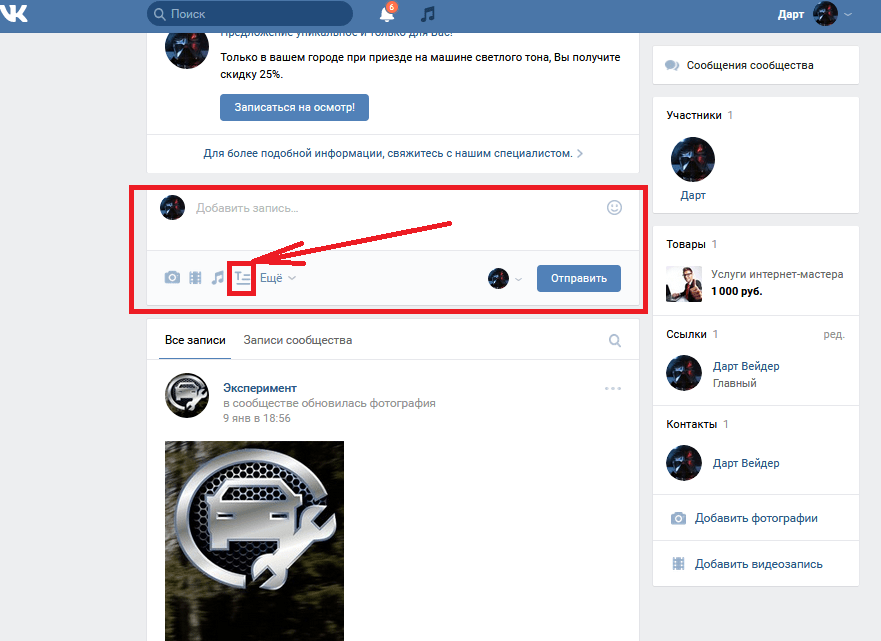
Откроется новое окошко, в котором будут: прямая ссылка на пост, специальный код для вставки на сайт и предпросмотр, чтобы убедиться, что все подходит по габаритам.
Кстати, есть и альтернативный метод добавления опросов на свой сайт. Подробнее можете почитать вот в этой статье – «Как создать опрос ВКонтакте и разместить его на личной странице, в группе или импортировать на свой сайт».
Заключение
Теперь и вы знаете, как сделать ссылку на репост в ВК. Это намного проще, чем может показаться на первый взгляд. Особенно третий способ – он универсален, прост и подойдет абсолютно всем. Главное помните, что страница или группа должны быть открыты, в противном случае никто ничего не увидит!
На этом все. Подписывайтесь, рассказывайте друзьям и до встречи в следующих статьях!
Как сделать ссылку на звонок в вк? | Вопросы
Новые вопросы Вопросы без ответа Категории Задать вопрос Искать ответ
Все вопросы
Разное
Как сделать ссылку на звонок в вк?
Раздел: Разное Автор: Ярослав Андрианов
18 августа 2021, 23:48
Подписаться на вопрос
Популярное
- Новый бэтмобиль в фильме Мэтта Ривза — это совершенно новая машина нового Бэтмена
- Ответы на вопросы о блогах iGuides (ОБНОВЛЕНО)
- Телефон Samsung: топовые смартфоны Samsung 2019 года в рейтинге
Популярное
Маковод — маководу. Выпуск 3: Как запустить приложение на Mac несколько раз
Выпуск 3: Как запустить приложение на Mac несколько раз
Новый бэтмобиль в фильме Мэтта Ривза — это совершенно новая машина нового Бэтмена
Ответы на вопросы о блогах iGuides (ОБНОВЛЕНО)
Телефон Samsung: топовые смартфоны Samsung 2019 года в рейтинге
Читайте также
#jeronimos_tech iPhone 11 iphone 12 iPhone 13 Pro Max Купить
Обзор беспроводного петличного микрофона Ugreen CM476 для смартфона
беспроводной микрофон Ugreen
В продаже появились вертикальные аккумуляторные пылесосы GreenWorks
Greenworks бытовая техника вертикальные пылесосы
Видео ВКонтакте — Как добавить ленты хэштегов ВКонтакте на сайт?
ВКонтакте — это сокращение от своего первоначального названия ВКонтакте, невероятной онлайн-платформы для социальных сетей, которая позволяет пользователям устанавливать связи, публиковать контент, набирать подписчиков и многое другое.
Как и на любой другой платформе социальных сетей, хэштеги также известны на этой платформе и широко используются для охвата желаемой аудитории. И чтобы извлечь из этого больше пользы, бренды даже решили добавить хэштег ВКонтакте на веб-сайт. В этом блоге вы узнаете, как легко добавить хэштег видео ВКонтакте на сайт. Итак, без лишних слов, давайте приступим к делу.
Попробуйте Tagembed — создайте бесплатную учетную запись прямо сейчас
Шаги, указанные ниже, — это самый простой доступный способ, который позволяет вам добавлять видео с хэштегом ВКонтакте, чтобы вы могли создавать свои собственные кураторские каналы. Мы покажем, как именно отображать хештег ВКонтакте на сайте.
#Шаг 1: Объедините видеопотоки с хэштегом ВКонтакте
A. Начните с создания учетной записи в бесплатном инструменте Tagembed. Если у вас уже есть существующая учетная запись на платформе, войдите в систему, используя свои учетные данные.
Если у вас уже есть существующая учетная запись на платформе, войдите в систему, используя свои учетные данные.
B. Если вы новый пользователь, то ваш первый виджет будет создан по умолчанию. Теперь нажмите кнопку «Открыть» . Или, если вы являетесь существующим пользователем, нажмите кнопку « Создать виджет» в правом верхнем углу экрана и укажите желаемое имя для виджета.
C. Выберите VK в качестве источника агрегации контента из всплывающего меню , доступного на вашем экране.
D. Теперь новое диалоговое окно «Создать ленту хэштегов ВКонтакте» отобразится на вашем экране. Чтобы агрегировать потоки хэштегов, выберите параметр Hashtag(#) в качестве типа подключения.
Затем вам нужно ввести свои учетные данные, и как только вы закончите, вы сможете увидеть видео с хэштегом ВКонтакте в редакторе виджетов всего за несколько секунд.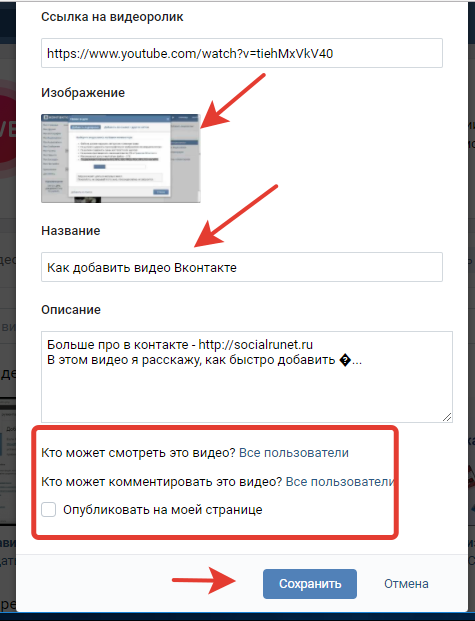
#Шаг 2: Генерация кода встраивания для веб-сайта
A. Теперь нажмите кнопку Встроить виджет в левом нижнем углу редактора виджетов.
B. Затем вам нужно выбрать платформу для создания веб-сайта во всплывающем меню, и вы можете выбрать один из множества доступных вариантов.
C. У вас также есть возможность настроить высоту и ширину виджета ВКонтакте, чтобы он соответствовал внешнему виду вашего сайта.
D. Наконец, нажмите «Получить код», скопируйте сгенерированный код для встраивания в буфер обмена и вставьте этот код для встраивания в серверную часть вашего веб-сайта, веб-страницы или блога, где вы хотите встроить VK Feeds с использованием хэштегов VK.
Поздравляем, теперь ваши ленты хэштегов ВКонтакте встроены на ваш сайт!
Попробуйте Tagembed — создайте бесплатную учетную запись прямо сейчас
У вас остались вопросы или вам нужна помощь, пожалуйста
Была ли эта статья полезной для вас?
Как перестать влиять на все вк со значением FF на другие ключи vkFF? — Обратитесь за помощью
Обнаружено отключение Javascript
В настоящее время у вас отключен JavaScript.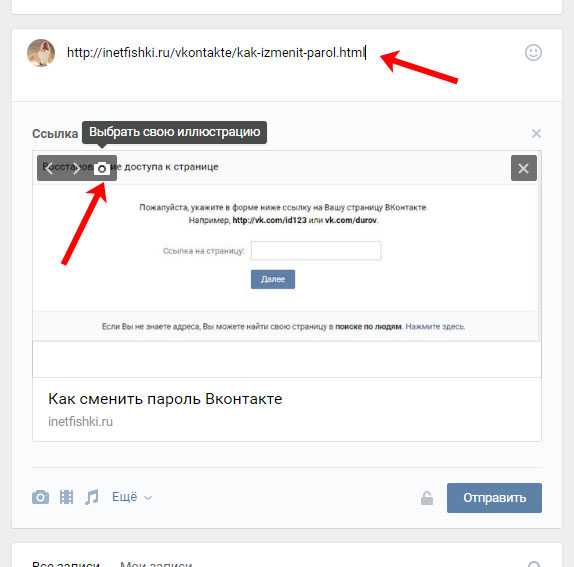 Некоторые функции могут не работать. Пожалуйста, повторно включите JavaScript, чтобы получить доступ ко всем функциям.
Некоторые функции могут не работать. Пожалуйста, повторно включите JavaScript, чтобы получить доступ ко всем функциям.
Привет!
Я использую японскую клавиатуру в английской версии Windows.
Я сопоставил все ключи, только ключи Convert, Kana и Yen невозможно сопоставить отдельно, потому что все три имеют значение VK FF
Convert vkFF sc079
Kana vkFF sc070
Yen vkFF 90 sc07D
3
3 Если я переназначу любой из них в сценарии, каждый из них получит ту же функцию, что и последний сопоставленный ключ vkFF, например: vkFFsc079::Ins
vkFFsc070::Del
vkFFsc07D::Enter
в сценарии должны получить функцию клавиши Convert Ins, функцию Kana Del и клавишу ввода Yen — но в сценарии последняя модификация Yen — to Enter — поэтому все три имеют функцию клавиши Enter…
Независимо от того, переназначаю ли я по SC или VK..SC или по имени ключа.
Эти три ключа без vkFF — как и только sc07D — выдают сообщение об ошибке.
Можно ли заставить его работать?
Еще я переназначил Kana и Convert с помощью SharpKeys, но я хочу переустановить ОС и хочу изменить ее — оставьте работу в сценарии AHK.
Большое спасибо за каждую помощь, ответ или комментарий.
Миро
#1 — Опубликовано 15 июля 2015 г. — 19:10
- Вернуться к началу
Попробуйте sc079::Send {Blind}{Ins} и т. д.
sc070::Del
sc07D::Enter
Сценарий загружается, но я не думаю, что у меня есть эти ключи.
Изменить: vkXXscYYY недействителен для горячей клавиши, только для отправки. Используется только ВК, если вы его укажете.
#2 —
Опубликовано  — 22:04
— 22:04
- Вернуться к началу
Привет!
Спасибо за помощь.
Перепробовал все комбинации и:
sc079::PgUp sc079::sc149 sc079::vk21sc149 sc079::vk21
все возвращают это сообщение об ошибке (или используя):
Но комбинация:
sc079::Send {Blind}{PgUp} 9000!
Пробовал сделать их вместе, но рабочих не было, только один как раньше.
Но СЕЙЧАС у меня есть комбинация из 2-х ключей отдельно:
vkFFsc07D::vk21sc149 ; ПгВп
sc079::Отправить {слепой} {PgDn} нужна только комбинация использования для 3-го, потому что это:
vkFFsc07D::vk21sc149 ; ПгВп
sc079::Отправить {слепой} {PgDn}
sc070::Send {Blind}{Del} ; !НЕ РАБОТАЕТ! Вы знаете, какую комбинацию можно использовать для 3-го ключа? Похоже, что все три ключа должны быть сопоставлены по-разному, но вы помогли мне найти формат для 2 вместо 1, который у меня был.

